php小編草莓今天為大家介紹一個快速方便的方法,幫助你製作希沃白板的操作表格,讓你更有效率地處理數據和資訊。透過這種方法,你可以輕鬆地創建格式整齊、清晰易讀的表格,提高工作效率。跟著我們的步驟,讓你在使用希沃白板時游刃有餘!
1、若想要在希沃白板中製作表格,只需要進入到想要新增表格的課件內,在上面的功能列中選擇【表格】功能,並將滑鼠移到你需要的表格大小上,例如小編需要一個長為7、寬為6的表格,只需點擊6×7即可。
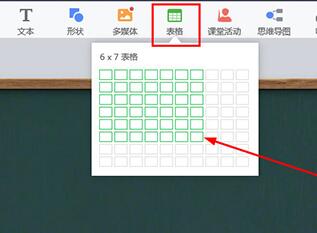
2、成功新增表格後,如果你在操作過程中出現表格不夠的情況,只需點擊紅框標註內的圓點進行長與寬的添加即可,除此之外,你還可以直接透過右鍵點擊表格進行複製、剪下、貼上、刪除等操作。
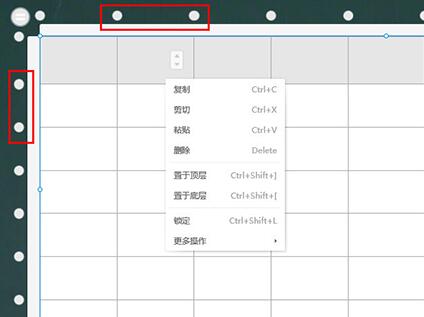
3、如果你想要更換表格樣式,只需在右邊屬性的【表格】中即可進行更改。
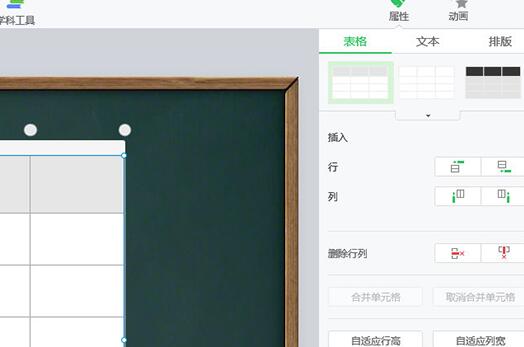
4、除了最基本的表格製作與編輯功能外,希沃白板中更為亮眼的功能就是它的遮罩功能,使用者可以對單一儲存格添加遮罩。
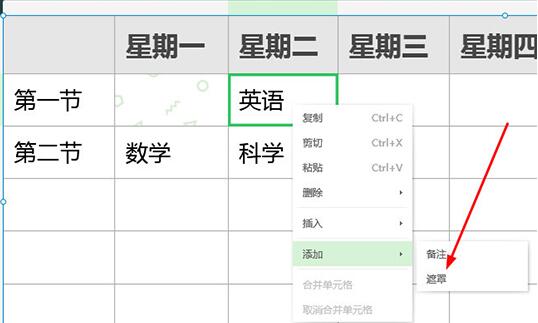
5、遮罩功能與蒙層相比更加的方便,只需在備課模式下選擇單元格,在右鍵選單中選擇新增遮罩,這樣,單元格中的內容被隱藏起來,在授課模式下左鍵單擊即可顯示隱藏內容,從而提高授課效率。
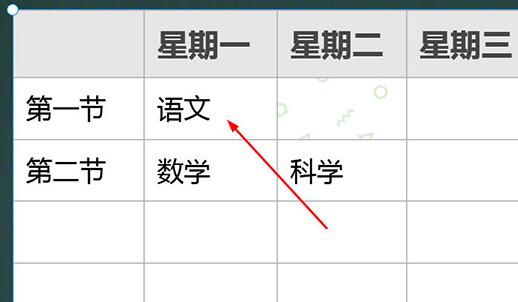 #
#
以上是希沃白板製作表格的方法的詳細內容。更多資訊請關注PHP中文網其他相關文章!




